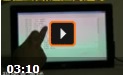用软件搭建的局域网视频会议
注意:下文内容已过时,请点击: 清扬视频会议快速入门 观看操作说明。
随着计算机技术、通信技术和网络条件的发展,视频会议技术也日趋成熟。搭建一套局域网视频会议系统不再需要耗费大量的人力和财力,只需要一套视频会议软件就可以轻松的实现。局域网视频会议建构成可以分为二个部分:服务器端安装和客户端安装。(本文章以清扬视频会议软件qyMessenger为例来进行说明)
1.服务器端软件安装
1.1 下载安装包。到清扬官方网站www.qycx.com下载最新版本。
1.2 安装。解压缩后,运行setup.exe程序,按照安装提示完成安装,不解压缩安装会出错。
2.客户端软件安装
2.1 获得客户端安装包。这个安装包并不包含在前面下载的安装包中,需要在服务器端管理界面的“生成客户端”菜单中生成(这种生成方式可以使客户端中自动包含服务器端的通信信息,安装后的客户端无需配置将会自动寻找到服务器端来进行通信。),生出来的是4个文件:qyMessenger.msi,qyMessenger.exe,setup.exe和qnm.cgi。
2.2 安装。把生出来的4个文件拷到客户端电脑上,运行setup.exe程序,按照安装提示完成安装。
2.3 登录。运行桌面上的qyMessenger快捷方式出现登录窗口。一般情况下需要打开登录窗口的[选项]按钮手工填写服务器端的IP地址信息,然后使用登录用户名(参看下载软件包里的快速入门):user1,密码:123 进行登录。成功后,右下角出现QM图标,看到QM图标变绿。
一般情况下网络中需要安装登录至少2个客户端(user1和user2),登录后刷新就可以看到对方,双击打开对话窗口,输入信息,回车,即可通信。
至此,局域网视频会议系统已经安装完毕,下面就是局域网视频会议系统的使用。
3.多人视频会议
3.1 找到分组:
在进行多人视频会议时,首先要找到这个分组。主界面上点击组集合,就可以看到分组名称。

图3.1 清扬视频会议-组集合下看到分组名称
3.2 发起视频会议:
双击该分组,则出现分组对话窗口,在对话窗口上自动呈现浮动菜单(如下图),点击[启动会议]菜单,然后点击[申请发言],则该语音通话的请求信息,将自动出现在所有成员的分组对话窗口,所有参会人员就可以看到会议发起人视频了。
 -
-  -
- 
图3.2.1 启动会议 - 图3.2.2 申请发言 - 图3.2.3 出现发起人视频
可以全屏显示该视频,点击上图菜单中的[全屏显示],就可以放大视频会议中所有的视频.
只需这样简单的操作就可以实现视频会议,赶快自己搭建一个亲身体验一下吧。值得注意的是视频会议搭建起来虽然容易,但是局域网内真正发挥最佳效果,还是要求服务器至少2G双核千兆网卡,视频发起的客户端也要求类似的配置,参与会议的客户端至少是1G的内存要求,才能真正地享受到清晰流畅的视频会议效果。
附. 参考
可下载试用:
清扬创新公司,提供了20点标清视频会议,100方即时通信,自由下载!
请在线观看视频样片(以平板视频会议为例):